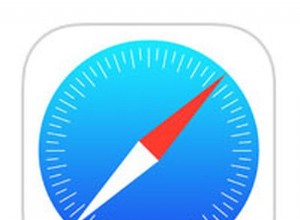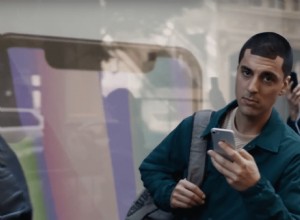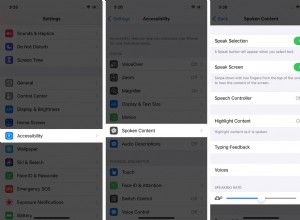GoPhoto ليس استوديو تصوير أو تطبيق مسح صور - على الرغم من وجود العديد من المستخدمين الذين يستخدمون هذا الاسم أو نسخة منه. يعد GoPhoto هذا عبارة عن حزمة برامج ضارة تخفي البرامج التي يعمل Mac بشكل أفضل بدونها.
منذ عام 2013 ، كان GoPhoto إما يُستخدم لإخفاء الفيروسات التي يتم تنزيلها في نفس الوقت أو تم إخفاؤها داخل تنزيلات البرامج الأخرى التي تحتوي بعد ذلك على بوابات وصول الفيروسات إلى جهاز Mac. إحدى الطرق التي قام بها GoPhoto للقيام بذلك كانت من خلال Genieo. Genieo هو جزء آخر معدي من برامج الإعلانات المتسللة ، والذي يستخدم لمطالبة المستخدمين بتثبيت Genieo بشكل واضح. لقد بدأ الآن في الاختباء داخل GoPhoto - وبالتالي تجاوز الحاجة إلى مطالبة مستخدمي Mac بتأكيد التنزيل - جنبًا إلى جنب مع أنواع أخرى من البرامج الإعلانية.
بغض النظر عن الطريقة التي تصل بها إلى جهاز Mac الخاص بك ، فإن GoPhoto لا ينتمي إليها وأي شيء آخر يقدمه إلى الحفلة غير مرحب به أيضًا.

ما هو GoPhoto؟
يبذل GoPhoto قصارى جهده ليبدو وكأنه تطبيق أصلي. يبدو أنه مصمم لتسهيل تكبير الصور المصغرة والصور على Facebook و Flickr ومواقع الويب الأخرى التي تحتوي على الكثير من الصور. يذهب إلى بعض الأطوال ليبدو شرعيًا ، مع خيار تثبيته كمكوِّن إضافي لمتصفح Safari و Chrome و Firefox.
ما لم يتم دمج GoPhoto مع برامج أخرى تبدو شرعية ، وهي طريقة أخرى يمكن التسلل إليها. وبهذه الطريقة ، عندما توافق على تنزيل البرنامج الذي تريده بالفعل ، يتم الدخول من خلال أذونات المسؤول نفسها. بمجرد أن تتلقى برامج مثل هذه تفاصيل المسؤول / تسجيل الدخول ، فإن ذلك يمنحها مستوى من التحكم في الباب الخلفي.
كما أنه يسهل على البرامج الضارة وبرامج الإعلانات المتسللة وبرامج الفدية والفيروسات الأخرى التسلل بنفس الطريقة وإعداد المعسكر. أي شيء يمكنك القيام به لمنع ذلك ، أو إزالة البرامج الإعلانية بمجرد اكتشافها سيوفر لك الكثير من المتاعب في المستقبل.
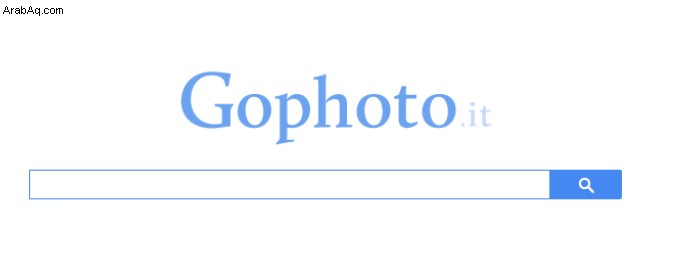
Adware قادر على السيطرة على جهاز Mac ، وتسجيل كلمات المرور ، وحتى سرقة البيانات القيمة التي يمكن استخدامها لابتزاز ضحايا الأموال. يمكن لبعض البرامج الضارة حتى الحصول على تفاصيل البنك وبطاقة الائتمان ، مما يجعل من الممكن لمجرمي الإنترنت ارتكاب سرقة الهوية واستنزاف الحسابات المصرفية أو إتلاف التصنيفات الائتمانية. تم تصميم GoPhoto لتتبع معلومات التصفح ، واستخراج أي شيء يتم تقديمه في نموذج عبر الإنترنت ، وتسجيل الصوت والفيديو ، وفي الإعلانات التي يبدأ عرضها وبرامج الجهات الخارجية ، تختبئ فيروسات ومخاطر أخرى.
دعونا نلقي نظرة على كيفية مسح جهاز Mac الخاص بك من هذه البرامج الإعلانية غير المرغوب فيها.

كيفية إزالة GoPhoto يدويًا؟
ابدأ بالانتقال إلى متصفحك الافتراضي ، حيث يجب أن يختبئ. على الرغم من أنه قد يكون من المفيد التحقق من المتصفحات الأخرى على جهاز Mac للتأكد من عدم تثبيته كمكوِّن إضافي في مكان آخر أيضًا. قد يتم إدراجه كـ GoPhoto.it ، على الرغم من إلقاء نظرة فاحصة على اسم أي مكون إضافي وملحق لا تتعرف عليه.
# 1:إلغاء التثبيت من Safari
- انتقل إلى Safari> التفضيلات
- انقر فوق الامتدادات
- اختر الإضافة التي لا تتعرف على حذفها
- انقر فوق إلغاء التثبيت
- أكد أنك تريد إلغاء تثبيت الامتداد
# 2:إزالة من Chrome
- افتح Chrome
- انتقل إلى القائمة في متصفحك
- انقر على المزيد من الأدوات> الامتدادات
- اختر الإضافة التي لا تتعرف على حذفها
- انقر فوق "إزالة"
- أكد أنك تريد إزالة الامتداد
# 3:إزالة من Firefox
- افتح Firefox
- انتقل إلى القائمة في متصفحك
- انقر فوق علامة التبويب "إدارة الوظائف الإضافية"
- حدد الإضافة التي تريد إزالتها
- انقر فوق "إزالة"
- أكد أنك تريد حذفه
الآن بعد أن قمت بإزالته من متصفحك ، انتقل عبر ملفات المكتبة والتطبيق ، وابحث عن أي شيء يبدو في غير محله. قم بإزالة كل شيء تجده - ولكن احرص على عدم حذف أي شيء يحتاجه Mac - ثم اصطحبه إلى سلة المهملات. أعد تشغيل جهاز Mac الخاص بك ويجب أن تتوقف جميع الإعلانات والنوافذ المنبثقة المزعجة ، أخيرًا!

إزالة GoPhoto بأمان وسرعة
هناك طريقة أخرى لإزالة GoPhoto دون تعريض جهاز Mac للخطر وهي باستخدام CleanMyMac X من MacPaw.
يعد CleanMyMac X حارسًا قويًا لنظام التشغيل Mac ، حيث يحافظ على جهاز Mac الخاص بك في مأمن من البرامج الضارة وبرامج الفدية وبرامج الإعلانات المتسللة. إنها أيضًا أداة أساسية لتحسين الأداء ، وتكشف عن كميات غير مرغوب فيها من جهاز Mac الخاص بك وتزيلها ، مما يجعلها تعمل بجودة جديدة. عندما يتعلق الأمر ببرامج إعلانية غير مرغوب فيها ، فإليك كيفية استخدامها لاستعادة جهاز Mac الخاص بك إلى النظام:

- تنزيل CleanMyMac X (رابط إلى إصدار مجاني من التطبيق)
- انقر فوق علامة التبويب "إزالة البرامج الضارة"
- انقر فوق Scan؛
- سيبحث عن GoPhoto وأي إصابات أخرى وبرامج تجسس وبرامج إعلانية وبرامج ضارة
- انقر فوق "إزالة" وسوف تختفي إلى الأبد.
بعد قيامك بفحص البرامج الضارة وإزالتها ، من المنطقي استبعاد GoPhoto من الامتدادات الخاصة بك. على الرغم من أننا قمنا بالفعل بإزالة التطبيق من المتصفحات ، إلا أن بعض الإضافات لها جذور أعمق في نظام macOS الخاص بك. من السهل القيام بذلك باستخدام CleanMyMac X الذي يحتوي على أداة مخصصة لهذا الغرض.
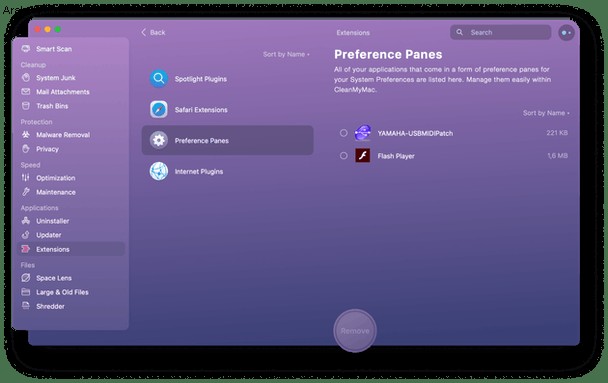
تحتاج إلى النقر فوق علامة التبويب الامتدادات في CleanMyMac X وإزالة جميع الامتدادات التي تبدو مشبوهة أو التي تحتوي على علامة Search / GoPhoto بجانبها.
يبدو GoPhoto مشروعًا ولكنه جزء من عائلة من البرامج الإعلانية التي يقوم الأشخاص بتنزيلها عن طريق الخطأ ، وسرعان ما يكتشفون أنه قد سيطر على متصفحات الويب ويقوم بإرسال بريد عشوائي إلى جهاز Mac بإعلانات غير مرغوب فيها في كل مكان. ضمن هذه الإعلانات توجد فيروسات وتهديدات أخرى لا ترغب حقًا في الحصول عليها في جهاز Mac الخاص بك. نأمل أن تساعدك هذه المقالة في تحديد هذا والتهديدات الإلكترونية الأخرى وإزالتها نهائيًا.